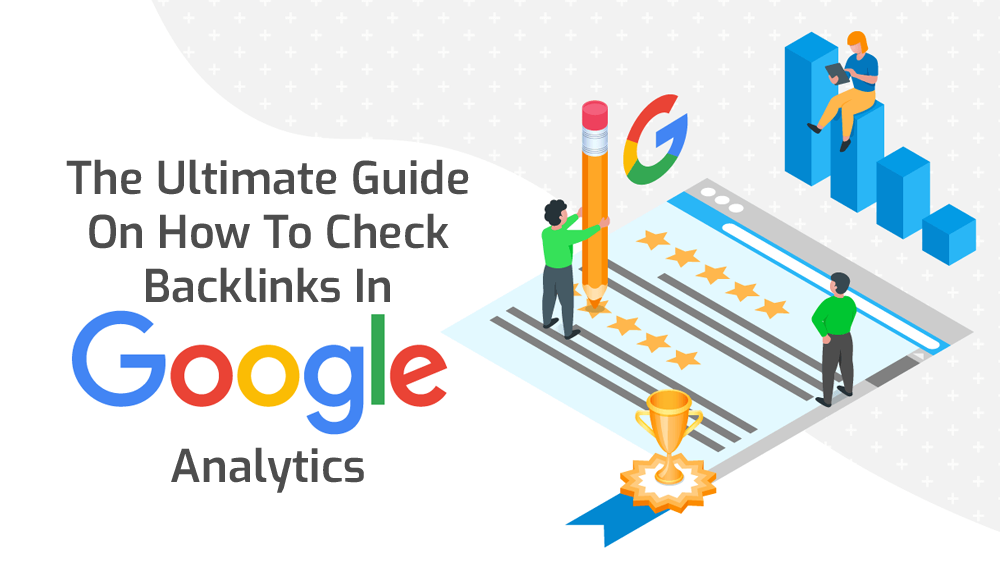Продвинутый метод проверки обратных ссылок в Google Analytics
Теперь, когда мы рассмотрели основы проверки обратных ссылок в Google Analytics, давайте перейдём к более продвинутым методам, которые можно использовать для анализа обратных ссылок через платформу.
Основные измерения (Primary Dimensions)
Знаете ли вы, что с помощью основных измерений можно увидеть источники обратных ссылок и целевые страницы, которые получают эти ссылки?
По умолчанию основное измерение называется «source» (источник). Здесь отображаются доменные имена сайтов, ссылающихся на ваш ресурс.
Чтобы увидеть конкретную страницу с обратной ссылкой, кликните по любому из доменов. Путь реферала (referral path) будет показан почти сразу. Нажмите на иконку стрелки и перейдите на страницу, которая ссылается на ваш сайт.
После того как вы проверите обратные ссылки, можно посмотреть на целевые страницы, чтобы определить, какие из них получают наибольшее количество ссылок. Для этого выберите вкладку «Landing Page» (Целевая страница) в разделе основных измерений.
Далее используйте таблицы данных, чтобы определить, какие целевые страницы и обратные ссылки показывают наилучшие результаты.
Обратите внимание на данные по приобретению (Acquisition), поведению (Behavior) и конверсиям (Conversion).
Хорошим знаком считается, когда все эти метрики растут.
Исключение составляет показатель bounce rate (отказы) чем он ниже, тем лучше.
Это важная функция, которую нельзя упускать при изучении того, как проверять обратные ссылки.
Добавление новых сегментов аудитории
Когда речь заходит о том, как проверять обратные ссылки, можно использовать сегменты аудитории, чтобы получить больше информации о посетителях, пришедших на ваш сайт через ссылки.
Уникальность этого метода заключается в том, что он позволяет анализировать различные типы посетителей, которые переходят на сайт по обратным ссылкам.
Чтобы сделать это, выполните следующие шаги:
- В отчёте по рефералам (Referral Report) нажмите «Add Segment» (Добавить сегмент) в верхней части страницы. Появятся доступные опции сегментов аудитории.
- Используйте поисковую строку, чтобы найти конкретные сегменты аудитории. Можно также просмотреть весь список опций сегментов. Если вы делаете это впервые, попробуйте выбрать «New Users» (Новые пользователи).
- Нажмите «Apply» (Применить), чтобы сохранить выбранный сегмент аудитории.
После этого вы увидите точный процент трафика от выбранного сегмента. Также можно будет сравнивать данные по всему отчёту.
Сегменты аудитории показывают портрет посетителей, пришедших на сайт через обратные ссылки.
Однако иногда для определённых сегментов данные могут отсутствовать. Например, для органического трафика вы не увидите информации, так как этот трафик также относится к категории Acquisition (Приобретение).
Это не проблема отсутствие данных для некоторых сегментов является нормальным явлением.
Расширенные параметры фильтрации
Это ещё одна важная функция, когда речь идёт о том, как проверять обратные ссылки.
С помощью расширенных фильтров вы можете анализировать отчёт по обратным ссылкам и выявлять наиболее эффективные источники ссылок.
Вот как использовать расширенные фильтры:
- Нажмите на ссылку «Advanced Filter» (Расширенный фильтр). Появится список доступных фильтров.
- Выберите «Dimension/Metric Dropdown» (Выпадающее меню измерений/метрик). Здесь вы можете указать, как именно хотите анализировать данные.
Фокус на высокоэффективных обратных ссылках с помощью фильтров
Если вы хотите сосредоточиться на обратных ссылках с высокими показателями поведения, установите фильтры на «Include» (Включить).
Показатели поведения можно найти, перебирая выпадающие списки или используя поисковую строку.
Однако здесь есть нюанс важно правильно использовать опции «less than/greater than» (меньше/больше).
Например, если вы хотите отслеживать обратные ссылки с отличным показателем отказов (bounce rate), логично установить «потолок» для bounce rate.
Вы можете задать, например, 65%, что означает, что будут отображаться только те обратные ссылки, у которых показатель отказов равен 65% или ниже.
Если вы хотите отслеживать и другие показатели поведения, например высокое количество просмотров страниц, можно настроить «Pages per Session» (страницы за сессию) больше 2.
Также можно установить «Session Duration» (длительность сессии) больше 120 секунд (2 минуты).
После этих настроек Google Analytics будет показывать только те обратные ссылки, которые соответствуют всем выбранным критериям эффективности.
Вы можете экспериментировать с расширенными фильтрами, но важно правильно научиться проверять обратные ссылки, чтобы получать точные и полезные данные.
Как получить обратные ссылки на ваш сайт
Если вы всё ещё читаете эту статью, это значит одно: вы серьёзно настроены на качественные обратные ссылки!
И это очень хорошо, потому что обратные ссылки давно признаны важным фактором ранжирования в алгоритмах поисковых систем.
Почему? Потому что обратные ссылки выступают как рекомендации от различных онлайн-сообществ.
Когда вы решите активно работать над наращиванием обратных ссылок, имейте в виду следующие моменты:
Качество обратных ссылок
Просто знать, как проверять обратные ссылки, недостаточно важно качество создаваемых ссылок.
Качественные обратные ссылки это ссылки с доменов с высоким авторитетом.
Примеры сайтов, где можно получить такие ссылки: Huffington Post, BBC, Mashable и другие.
Стремитесь к большому объёму обратных ссылок
Также важно стремиться к значительному количеству обратных ссылок.
Несколько качественных ссылок на ваш сайт это здорово и похвально.
Но большинство ссылок обычно поступают с доменов с низким авторитетом.
И это нормально: чем больше доменов ссылаются на ваш сайт, тем больше рекомендаций формируется от онлайн-сообществ, и поисковые системы это замечают и учитывают.
Именно так работает процесс проверки обратных ссылок в Google Analytics.
Возможно, вам придётся повторить шаги несколько раз, чтобы освоить методику.
После того как вы освоите основы, можно применять расширенные техники анализа.
Понимание факторов обратного ссылочного профиля таких как качество и объём обратных ссылок крайне важно.
Вы сможете сосредоточиться на генерации большого объёма качественных ссылок с авторитетных доменов.
Проверка обратных ссылок в Google Analytics покажет, откуда приходит основной трафик на ваш сайт.
Это позволит сфокусироваться на создании более эффективных ссылок и исправлять любые аномалии, влияющие на текущие высокоэффективные ссылки.
Освойте методику проверки обратных ссылок в Google Analytics для каждого вашего сайта, и вы будете полностью готовы к успешному продвижению!